Cách khắc phục lỗi bàn phím Samsung bị thu nhỏ: Thành công 100%! – https://thomaygiat.com
Mục Chính
- Trong quá trình sử dụng, đôi khi điện thoại Samsung của bạn gặp tình trạng bàn phím bị thu nhỏ mà không biết phải sửa lỗi như thế nào? Vậy thì bài viết này sẽ là cứu cánh cho bạn, hãy theo dõi để biết cách khắc phục lỗi bàn phím Samsung bị thu nhỏ chỉ bằng vài thao tác đơn giản, nhanh chóng nhé!
Trong quá trình sử dụng, đôi khi điện thoại Samsung của bạn gặp tình trạng bàn phím bị thu nhỏ mà không biết phải sửa lỗi như thế nào? Vậy thì bài viết này sẽ là cứu cánh cho bạn, hãy theo dõi để biết cách khắc phục lỗi bàn phím Samsung bị thu nhỏ chỉ bằng vài thao tác đơn giản, nhanh chóng nhé!
Hướng dẫn bên dưới được thực hiện trên bàn phím mặc định của điện thoại Samsung Galaxy J4, Android 10. Bạn vẫn có thể thực hiện trên các phiên bản điện thoại Samsung khác tuy nhiên giao diện sẽ có chút khác biệt.
1. Nguyên nhân lỗi bàn phím Samsung bị thu nhỏ
– Do bật chế độ sử dụng bàn phím bằng một tay
Đặc điểm nhận diện lỗi: Bàn phím bị dồn về một phía, lệch sang bên trái hoặc phải.
-800x450.jpg)
Bàn phím bị dồn về một phía
Bạn đang đọc: Cách khắc phục lỗi bàn phím Samsung bị thu nhỏ: Thành công 100%! – https://thomaygiat.com
Tính năng này vốn được sử dụng khi bạn muốn dùng điện thoại một tay để thao tác một cách dễ dàng hơn trên những chiếc smartphone có màn hình lớn, giúp bạn nhấn bàn phím nhanh hơn và thoải mái hơn.
-800x449.jpg)
Tính năng giúp thao tác thuận tiện trên smartphone có màn hình hiển thị lớn
– Do bật chế độ bàn phím nổi
Đặc điểm nhận diện: Khi chơi game, màn hình hiển thị khung bàn phím nhỏ, không tràn hết viền như bình thường.
-800x451.jpg)
Màn hình hiển thị khung bàn phím nhỏ
Tính năng này vốn được sử dụng để giúp người dùng có thể nhắn tin trong lúc chơi game trên điện thoại mà không che nội dung game.

Tính năng này được sử dụng để gửi tin nhắn trong lúc chơi game
2. Cách bật, tắt chế độ sử dụng bàn phím bằng một tay
– Chỉnh trực tiếp trên bàn phím
Bạn có thể bật chế độ một tay trên bàn phím một cách nhanh chóng bằng cách:
Bước 1: Mở bàn phím > Nhấn vào biểu tượng dấu 3 chấm ở góc trên cùng bên phải > Chọn Chế độ.
-800x600.jpg)
Chọn Chế độ
Bước 2: Sau đó chọn Bàn phím một tay.
-800x600.jpg)
Chọn Bàn phím một tay
Bạn có thể thao tác tương tự rồi chọn chế độ Bàn phím chuẩn để tắt chế độ một tay hoặc cách nhanh chóng hơn là nhấn vào nút hình vuông có 2 dấu mũi tên hướng về 2 góc để tắt.
-800x600.jpg)
Nhấn vào nút hình vuông vắn có 2 dấu mũi tên hướng về 2 góc để tắt
– Chỉnh trong phần Cài đặt
Bạn cũng có thể bật chế độ sử dụng bàn phím bằng một tay thông qua Cài đặt, thực hiện như sau:
Bước 1: Vào Cài đặt > Chọn Tính năng nâng cao.
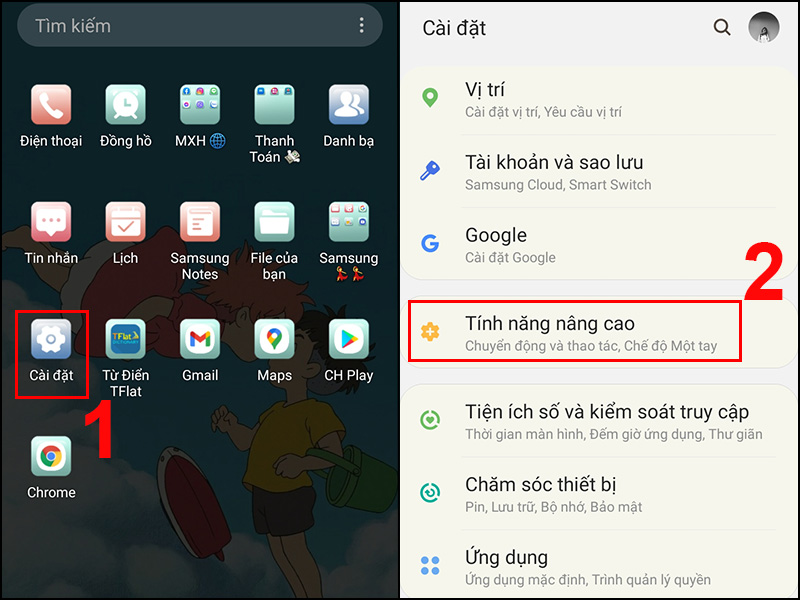
Chọn Tính năng nâng cao
Bước 2: Chọn Chế độ Một tay > Nhấn bật ở mục Sử dụng chế độ Một tay.

Nhấn bật ở mục Sử dụng chính sách Một tay
Để tắt chế độ này bạn chỉ cần nhấn vào nút hình vuông có 2 dấu mũi tên hướng về 2 góc.
-800x600.jpg)
Nhấn vào nút hình vuông vắn có 2 dấu mũi tên hướng về 2 góc để tắtTham khảo thêm :
- [Video] Cách thu nhỏ ứng dụng và màn hình trên điện thoại Android
3. Cách bật, tắt chế độ bàn phím nổi (Floating keyboard)
Để bật chế độ bàn phím nổi, bạn chỉ cần thực hiện các thao tác đơn giản sau:
Bước 1: Mở bàn phím > Nhấn vào biểu tượng dấu 3 chấm ở góc trên cùng bên phải > Chọn Chế độ.
-800x600.jpg)
Chọn Chế độ
Bước 2: Sau đó chọn Bàn phím nổi.
-800x600.jpg)
Chọn Bàn phím nổi
Để tắt chế độ này, thực hiện như sau:
Mở bàn phím > Nhấn vào biểu tượng dấu 3 chấm ở góc trên cùng bên phải > Chọn Chế độ > Chọn Bàn phím chuẩn.
-800x600.jpg)
Chọn Bàn phím chuẩn
4. 3 phần mềm bên bên thứ ba cho điện thoại Samsung
Trường hợp bàn phím mặc định trên điện thoại Samsung của bạn bị lỗi, cài đặt và chỉnh sửa mãi vẫn không khắc phục được thì bạn có thể sử dụng bàn phím bên thứ ba để thay thế.
Một số bàn phím bên thứ ba thông dụng bạn hoàn toàn có thể tìm hiểu thêm sử dụng :
– Gboard
Gboard (Google Keyboard) là một bộ gõ giàu tính năng đến từ Google, được phát triển trên nền tảng iOS và Android, đem lại trải nghiệm tuyệt vời với tốc độ nhập liệu gần như là tức thời, sự tuỳ biến cao cũng như không chiếm nhiều bộ nhớ.
-800x450.jpg)
Gboard là một bộ gõ giàu tính năng
Với Gboard, bạn có thể tìm kiếm bằng công cụ Google Search ngay trên bàn phím, tìm và gửi ảnh GIF cùng nhiều tính năng từ cơ bản đến cao cấp. Có thể nói ở Gboard hội tụ những điều mà bạn mong đợi nhất từ một bàn phím điện thoại thông minh hiện đại.
– Laban Key
Laban Key là ứng dụng bàn phím emoji hỗ trợ gõ tiếng Việt dành cho các thiết bị Android bao gồm các dòng điện thoại Samsung Galaxy, OPPO, Zenfone, HTC,… hỗ trợ gõ kiểu chữ Telex và VNI chuẩn để bạn gõ văn bản, tin nhắn dễ dàng và nhanh chóng hơn.
-800x600.jpg)
Ứng dụng Laban Key
Với đa dạng các tính năng sửa lỗi thông minh như: tự động viết hoa đầu câu, kiểm tra chính tả, gõ nhanh dấu chấm câu, thêm dấu cách thông minh, tự động di chuyển con trỏ,… Laban Key giúp bạn tiết kiệm được nhiều thời gian trong quá trình gõ đồng thời giảm được những công việc liên quan đến kiểm tra chính tả sau khi gõ xong.
– Bàn Phím GO
Bàn Phím Go là một ứng dụng hữu ích, với vô vàn chủ đề đa màu sắc, hơn 800 biểu tượng cảm xúc ngộ nghĩnh và nhiều tính năng khác, giúp bạn cá nhân hóa chiếc điện thoại thông minh của mình trở nên thú vị, đặc sắc mà chỉ riêng bạn mới có.
-800x450.jpg)
Bàn Phím Go có hơn 800 biểu tượng cảm xúc ngộ nghĩnh
Xem thêm: Giải đáp những thắc mắc thầm kín về sex
Ngoài tiếng Việt, ứng dụng còn hỗ trợ hơn 60 ngôn ngữ trên toàn thế giới giúp người dùng kết nối với bạn bè thế giới một cách thuận tiện nhất.
Link tải ứng dụng : TẠI ĐÂY .Một số mẫu điện thoại Samsung giúp bạn thỏa thích tùy chỉnh bàn phím đang kinh doanh tại Thế Giới Di Động Trên đây là cách khắc phục lỗi bàn phím Samsung bị thu nhỏ. Chúc bạn thực thi thành công xuất sắc vào chọn được kiểu bàn phím yêu dấu. Cảm ơn bạn đã theo dõi, hẹn gặp lại bạn ở bài viết tiếp theo nhé !
Source: https://thomaygiat.com
Category custom BY HOANGLM with new data process: Hỏi Đáp


Máy Giặt Electrolux Lỗi E-45 Kiểm Tra Ngay!
Mục ChínhMáy Giặt Electrolux Lỗi E-45 Kiểm Tra Ngay!Định Nghĩa Mã Lỗi E-45 Máy Giặt ElectroluxNguyên nhân lỗi E-45 máy giặt Electrolux1. Cảm biến cửa…

Hướng dẫn sửa Tủ lạnh Sharp lỗi H-28 chi tiết và an toàn
Mục ChínhHướng dẫn sửa Tủ lạnh Sharp lỗi H-28 chi tiết và an toànLỗi H-28 Trên Tủ Lạnh Sharp Là Gì?Dấu Hiệu Nhận Biết Lỗi…

Máy giặt Electrolux gặp lỗi E-44 điều bạn nên làm
Mục ChínhMáy giặt Electrolux gặp lỗi E-44 điều bạn nên làmĐịnh nghĩa mã lỗi E-44 máy giặt Electrolux5 Nguyên nhân gây ra mã lỗi E-44…

Khắc phục sự cố Lỗi H27 trên tủ lạnh Sharp
Mục ChínhKhắc phục sự cố Lỗi H27 trên tủ lạnh SharpĐịnh nghĩa mã lỗi H-27 tủ lạnh SharpTầm quan trọng của việc hiểu mã lỗi…

Lỗi E-42 máy giặt Electrolux tự kiểm tra an toàn
Mục ChínhLỗi E-42 máy giặt Electrolux tự kiểm tra an toànĐịnh nghĩa lỗi E-42 trên máy giặt ElectroluxNguyên nhân gây ra lỗi E-42 máy giặt…

Tủ lạnh Sharp lỗi H12 khi nào nên gọi thợ
Mục ChínhTủ lạnh Sharp lỗi H12 khi nào nên gọi thợĐịnh nghĩa mã lỗi H12 trên tủ lạnh SharpDấu hiệu nhận biết mã lỗi H12Nguyên…
![Thợ Sửa Máy Giặt [ Tìm Thợ Sửa Máy Giặt Ở Đây ]](https://thomaygiat.com/wp-content/uploads/sua-may-giat-lg-tai-nha-1.jpg)
